Windows 11 ima prenovljeno opravilno vrstico, ki izgleda presenetljivo podoben Docku na macOS. Nekaterim uporabnikom je nova opravilna vrstica všeč, medtem ko jo drugi sovražijo. Žal je Microsoft odstranil tudi številne uporabne funkcije opravilne vrstice, kot je npr možnost Nikoli ne združi. Če uporabljate nastavitev za več monitorjev, opravilna vrstica sistema Windows 11 ne bo prikazala ikone ure na sekundarnih zaslonih. Raziščimo, kako lahko obnovite to funkcijo.
Kako prikazati ikono ure na več monitorjih v sistemu Windows 11
Namestite pripomoček ElevenClock
Windows 11 ne prikazuje ikone datuma in časa pri nastavitvah z več monitorji. Če želite, da OS prikazuje ikono ure na vseh monitorjih, prenesite in namestite datoteko Pripomoček ElevenClock iz Githuba. Aplikacija vam omogoča, da imate popolnoma prilagodljivo uro na vseh zaslonih Windows 11.
ElevenClock podpira vse sistemske jezike in časovne formate, ki so izvorno na voljo v sistemu Windows. Pripomoček je skrit, vendar se samodejno prikaže, ko priključite drugi monitor. ElevenClock se samodejno zažene ob prijavi, ni vam treba ročno zagnati pripomočka vsakič, ko zaženete računalnik.
Deluje na do 10 monitorjih in podpira različne razporeditve zaslonov: navpično, vodoravno, diagonalno itd. Pripomoček podpira številne možnosti prilagajanja. Dodate lahko na primer sekunde, dneve v tednu, številke tednov ali prikažete samo datum ali čas.
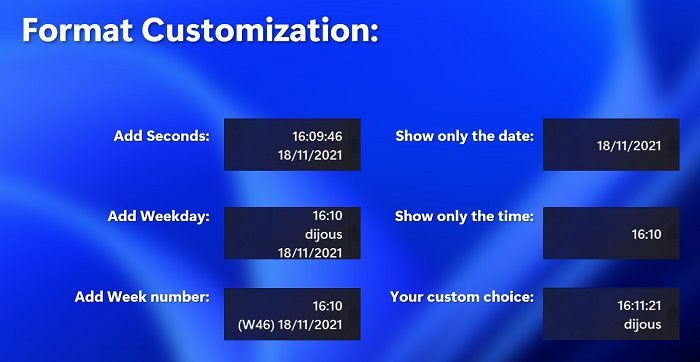
Razporeditev zaslona lahko prilagodite tudi po svojih željah. Na voljo je tudi več možnosti pisave, med katerimi lahko izbirate. Uro lahko tudi premaknete v levo, oz premaknite celotno opravilno vrstico na vrhu zaslona. Obstaja tudi možnost, ki vam omogoča, da skrijete uro na celozaslonskem načinu. ElevenClock se samodejno prilagodi, ko odklopite sekundarne monitorje.
Namestite najnovejšo različico Insider
Če ste včlanjeni v program Windows Insider, namestite najnovejšo izdajo za gradnjo, da bosta ura in datum prikazana na sekundarnih monitorjih. Microsoft je ikono ure dodal nazaj v opravilno vrstico za sekundarne monitorje v Windows 11 Insider Preview Build 22509.
Kot pojasnjuje Microsoft na Windows blogi:
Ta različica vključuje dober nabor izboljšav, vključno z novimi možnostmi postavitve za začetek, ura in datum bosta zdaj prikazana na sekundarnih monitorjih in spremembe nastavitev.
Slaba novica je, da ni ETA za stabilno izdajo. Če se ne želite včlaniti v program Windows Insider in preizkusiti nove različice operacijskega sistema Windows, se lahko držite pripomočka ElevenClock.
Zaključek
Če želite uro dodati nazaj v opravilno vrstico sistema Windows 11 za sekundarne monitorje, namestite pripomoček ElevenClock. Če ste včlanjeni v program Windows Insider, namestite najnovejšo različico. Naslednja večja stabilna izdaja sistema Windows 11 bo verjetno vrnila ikono ure v opravilno vrstico.
Ali nameravate namestiti ElevenClock na svoj računalnik z operacijskim sistemom Windows 11? Ali pa raje počakate, da Microsoft vrne ikono ure? Sporočite nam v spodnjih komentarjih.